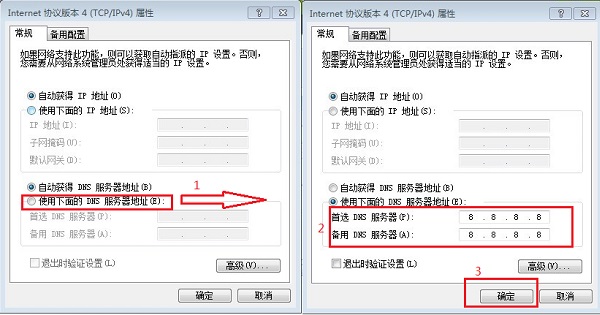图文解答win10系统改dns地址的技巧
- 发布日期:2019-06-18 作者:深度系统 来源:http://www.54zc.com
你是否遇到过关于对win10系统改dns地址设置的方法,在使用win10系统的过程中经常不知道如何去对win10系统改dns地址进行设置,有什么好的办法去设置win10系统改dns地址呢?在这里小编教你只需要 一、首先在桌面右下角任务栏网络图标上右键,然后选择“打开网络和共享中心”, 二、之后进入“网络和共享中心”后,我们再点击进入“本地连接”就搞定了。下面小编就给小伙伴们分享一下对win10系统改dns地址进行设置的详细步骤:
一、首先在桌面右下角任务栏网络图标上右键,然后选择“打开网络和共享中心”,如下图所示:
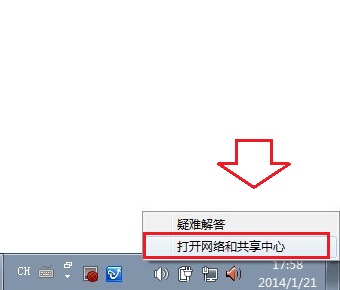
二、之后进入“网络和共享中心”后,我们再点击进入“本地连接”,如下图所示:
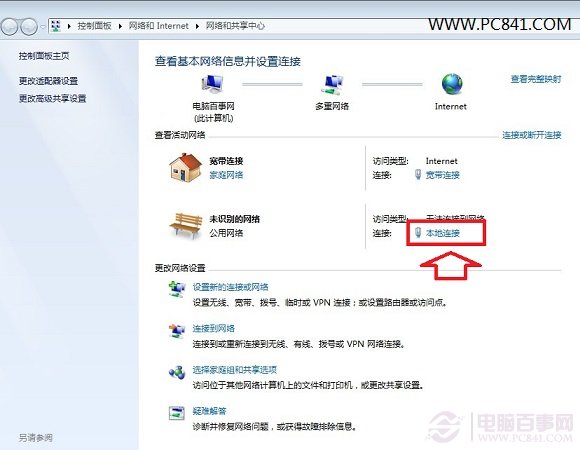
三、点击“本地连接”后即可打开“本地连接状态”属性对话框,如下图所示:
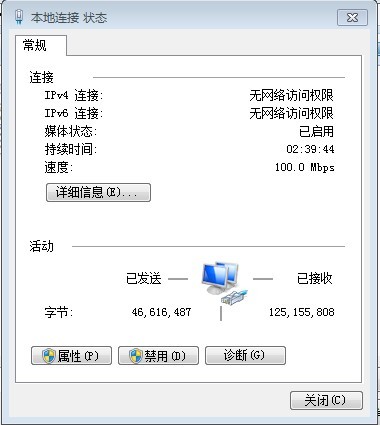
ps:如果电脑采用的是无线上网的朋友,可以直接点击桌面右下角的无线图标,然后在查看到的连接无线网络名称上,点击鼠标右键,然后选择属性,也可以看到如上图设置界面。
四、在本地连接状态对话框中,我们再选择“属性”,之后会再打开本地连接属性对话框,如下图所示:
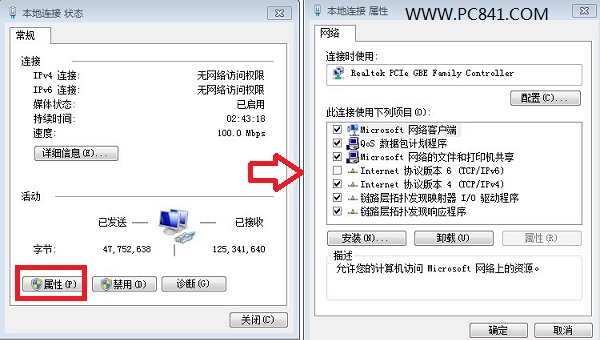
五、接下来我们选中本地连接属性对话框中的“internet 协议版本4 (iCp/ipv4)”,然后选择下方的属性,之后即可进入“internet 协议版本4 (iCp/ipv4)属性对话框”,在这里边即可更改dns设置,如下图所示。
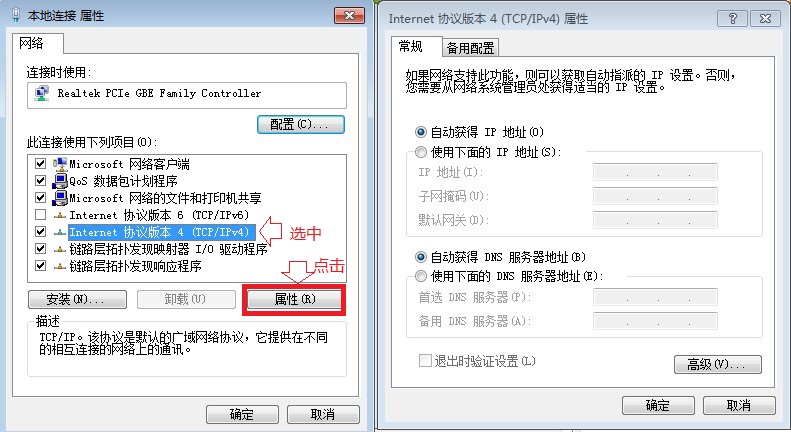
六、最后我们在internet 协议版本4属性对话框中即可更高dns地址了,方法是先选中“使用下面的dns服务器地址”,然后在下方填写上需要填写上的dns地址即可,比如可以填写成全球通用的8.8.8.8地址,如下图所示: